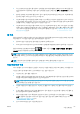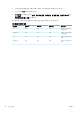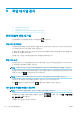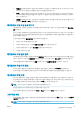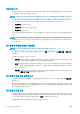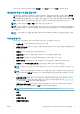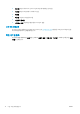HP DesignJet Z2600 Z5600 PostScript Printer-User Guide
내장 웹 서버 또는 HP DesignJet Utility의 작업 대기열
HP DesignJet Utility는 내장 웹 서버의 작업 관리 기능에 액세스할 수 있는 다양한 방법을 제공하지만 내장 웹
서버를 사용하든 HP DesignJet Utility를 사용하든 작업 관리 기능은 동일합니다.
내장 웹 서버에서 대기열을 보려면 기본 탭에서 작업 대기열을 선택합니다.
작업 대기열 페이지
기본적으로 모든 사용자가 작업 대기열에 액세스할 수 있습니다. 관리자가 암호를 설정하여 사용자가 다음
사항을 수행하려면 암호를 입력하도록 할 수 있습니다.
●
작업 미리보기 확인
●
작업 취소 또는 삭제
작업 대기열 페이지에는 인쇄 대기열에서 이용할 수 있는 모든 작업이 표시됩니다. 인쇄 대기열에는 수신 중
이거나 분석 중이거나 렌더링 중이거나 이미 인쇄한 작업이 포함되어 있습니다.
내장 웹 서버는 각 인쇄 작업에 대해 다음과 같은 정보를 표시합니다.
●
미리보기: 이 아이콘을 클릭하면 작업 미리보기를 볼 수 있습니다. 작업 미리보기는 작업을 일단 처리해
야 이용할 수 있습니다.
●
파일 이름: 파일 이름을 클릭하면 작업의 속성을 볼 수 있습니다.
●
상태: 현 작업 상태를 보여 줍니다.
●
페이지 수: 작업 중인 페이지 수입니다.
●
매수: 인쇄 매수입니다.
●
날짜: 프린터가 작업을 수신한 날짜와 시간입니다.
●
사용자: 사용자의 이름입니다.
해당 열의 제목을 클릭하여 대기열에 있는 작업을 정보 항목(미리보기는 제외)별로 분류할 수 있습니다. 대기
열에 있는 작업에서 다음과 같은 작업을 할 수 있습니다
.
●
취소: 선택한 작업을 취소합니다. 작업을 취소하기 전에 한 번 더 확인 질문을 합니다. 작업이 프린터에
남아 있지만 다시 인쇄를 클릭할 때까지 인쇄되지 않습니다.
●
보류: 계속을 클릭하여 인쇄를 다시 진행할 때까지 선택한 작업을 보류합니다.
●
계속: 보류 중인 선택한 모든 작업의 인쇄를 다시 진행합니다.
●
재인쇄: 작업을 추가로 더 인쇄합니다. 인쇄 매수를 입력하고(기본 1, 최대 99) 인쇄를 클릭합니다.
●
앞으로 이동: 선택한 모든 작업을 작업 대기열 맨 위로 보냅니다.
●
삭제: 작업 대기열에서 선택한 작업을 삭제합니다. 작업을 삭제하기 전에 한 번 더 확인 질문을 합니다.
참고:
삭제 작업은 관리자가 비활성화할 수 있습니다.
●
새로 고침: 페이지를 새로 고쳐 정보를 업데이트합니다.
참고:
작업 대기열 페이지는 자동으로 업데이트되지 않습니다.
KOWW
내장 웹 서버 또는 HP DesignJet Utility의 작업 대기열
69